La mayoría de generaciones de MacBook protomadas en los últimos años son capaces de altera automáticamente la intensidad de la luz de la pantalla según luz ambiental. La luz de la oficina, de la sala de trabajo o de otro lugar donde estemos con el MacBook. En este tutorial veremos cómo activar o desactivar el cambio automático del brillo de la pantalla en MacBook Pro.
Cambiar el brillo de la pantalla (brillo, como se lo conoce) es beneficioso para ambos la vista del usuario y para ahorro de electricidad en algunos casos.
El cambio de la intensidad de la luz de la pantalla de un MacBook se realiza de acuerdo con la luz del ambiente por medio de un sensor de luz Si el lugar en el que estamos es la luz fuerte, la intensidad de la luz de la pantalla aumentará. Ocurrirá de otra manera si la luz en la habitación es débil. brillo se ajustará automáticamente
El sensor de luz (ambient light sensor) se encuentra al lado de la webcam de la parte superior de displayy en los modelos MacBook Pro 2017 y MacBook Pro 2017 se encuentra detrás de las ranuras en los altavoces laterales teclado.
desi no es bueno para la salud de la visión que este sensor de ajuste de brillo automático está desactivado, hay usuarios que desean hacerlo. Sin embargo, te advertimos que no se recomienda en absoluto usar el brillo máximo a displayen una habitación o espacio oscuro.
Cómo activar o desactivar el cambio de brillo automático display en MacBook Pro / macOS
Para activar o desactivar el cambio automático de brillo display en MacBook Pro debemos acceder a la opción específica para esta función.
Esta opción está disponible desde System Preferences → Displays. Automatically adjust brightness.
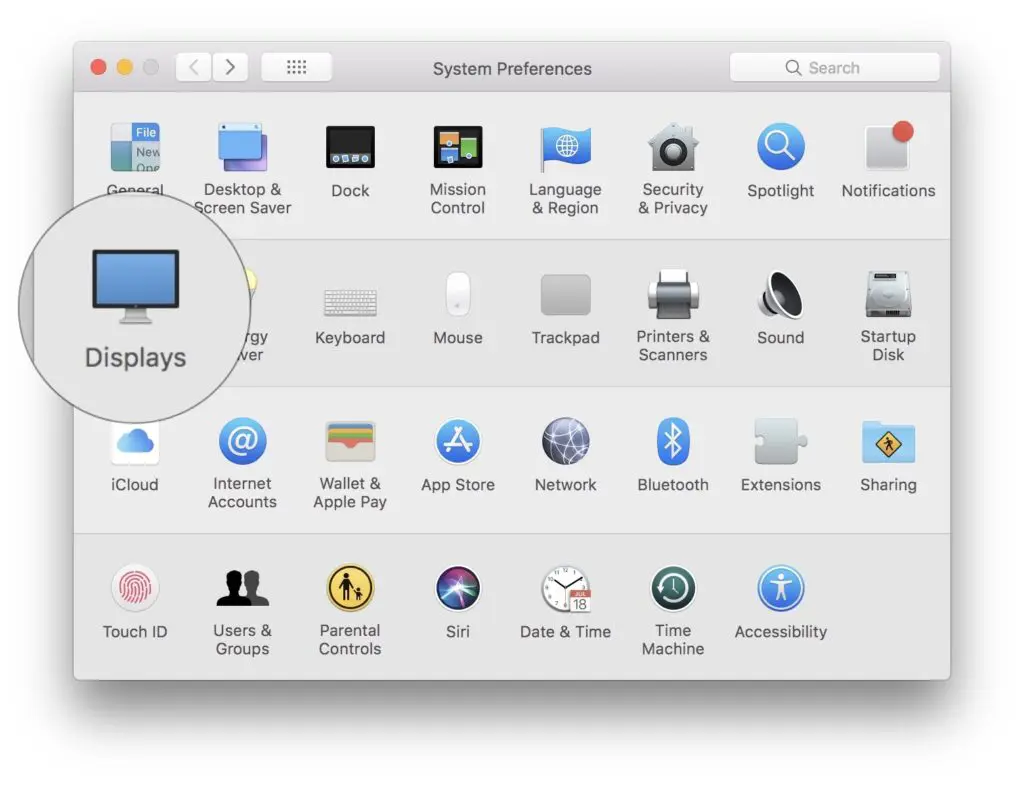
En la pestaña "Display"Desactive la opción"Automatically adjust brightness".
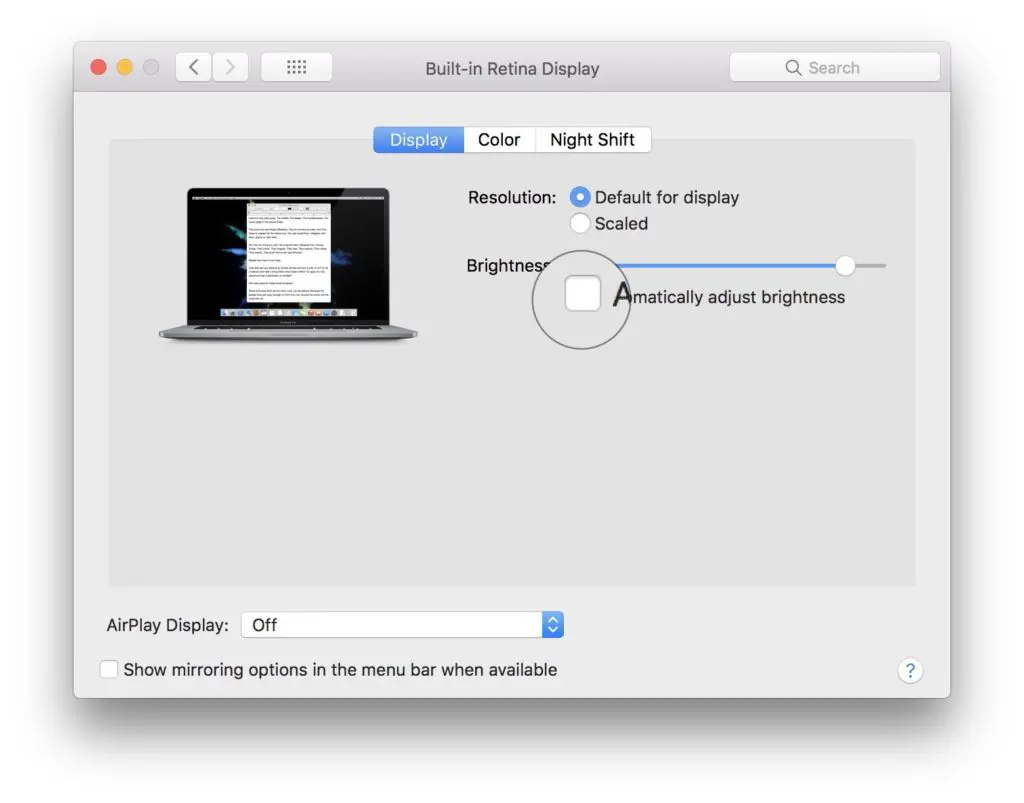
Después de desmarcar esta opción, la intensidad de la luz displayse establecerá en el valor establecido por usted e indicado en la barra "Brightness". Ya no se ajustará automáticamente a la luz ambiental.
Consejos:
Usar la MacBook con batería (no conectada a una fuente de alimentación) y usar una luz de alta intensidad reducirá en gran medida el nivel de energía de la batería. La pantalla de un portátil es uno de los mayores consumidores de electricidad entre estos dispositivos.

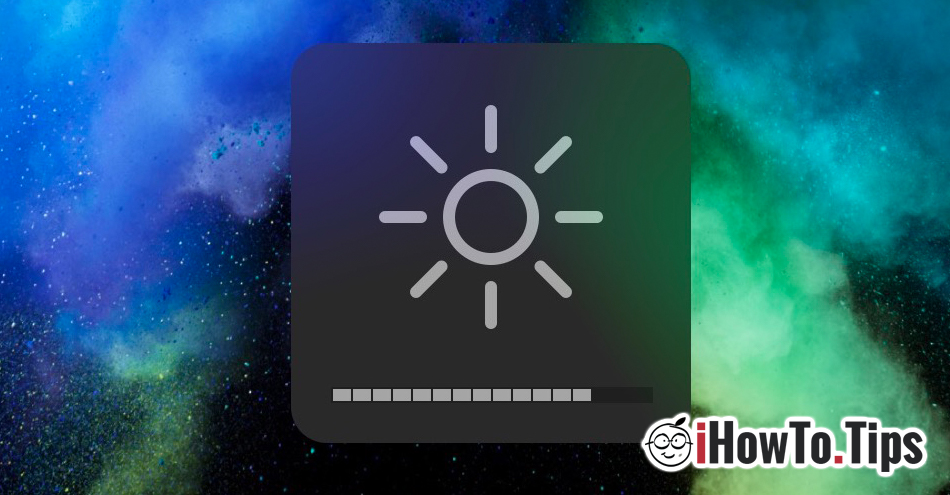










Desenfrenado. всё раво меняет сам сам размещение!